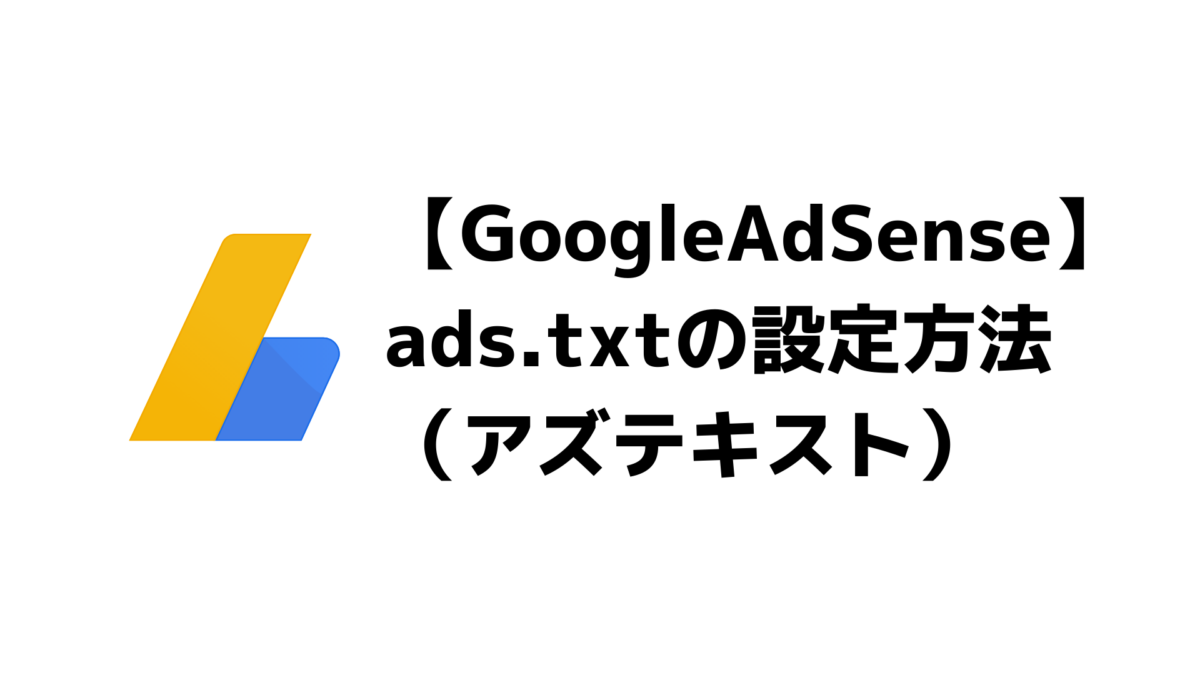 こんにちは、ノオトです。
こんにちは、ノオトです。
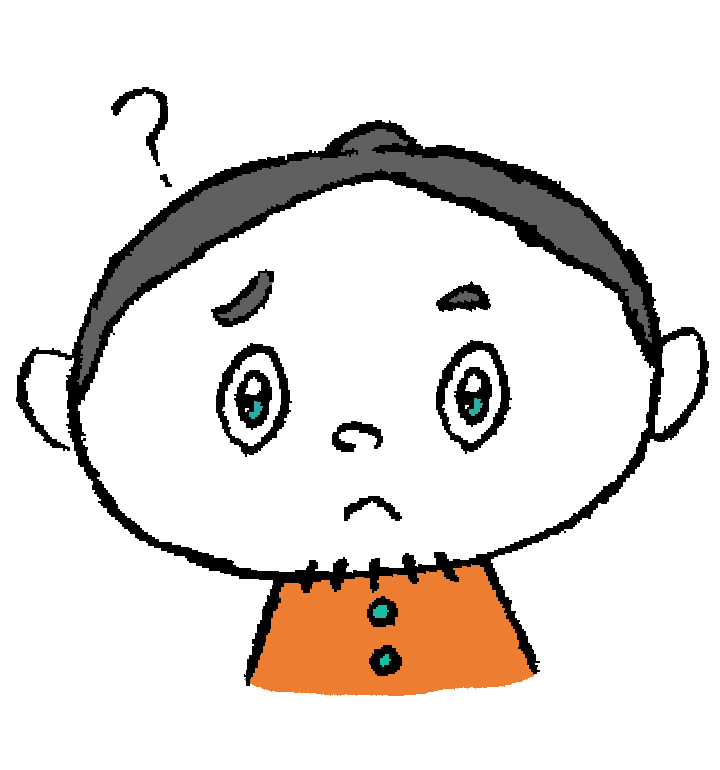 ノオト
ノオト今回は、こういった悩みに応えます。
本記事のテーマ
「ads.txt ファイルが含まれていないサイトがあります。収益に重大な影響が出ないよう、この問題を今すぐ修正してください。」という警告がでて焦っている人に向けて書きます。
本記事の信頼性
本記事を書いている私はこんな経験があります。
・「ads.txt」を解決済み!
読者へのメッセージ
冒頭に紹介したメッセージが、GoogleAdsenseに表示されるようになりました。GoogleAdsenseを導入してワクワクしていたにもかかわらず、”収益に重大な影響が出る”と言われ正直焦りますよね。
でも大丈夫。この記事では、解決方法まで説明します。今回は、Adsenseの管理画面に、このメッセージが出て焦ってるあなたに対して書きたいと思います。
ads.txtの警告メッセージの意味
ads.txt(アズテキストと読みます)とは、Googleのヘルプによると…
認定デジタル販売者(ads.txt)(英語)は、IAB による、プログラマティック広告の透明性を向上させるイニシアチブです。サイト運営者またはパブリッシャーは、自身の ads.txt ファイルを作成し、広告枠の販売を許可する販売者を明示することができます。ads.txt ファイルは一般公開され、購入者や第三者ベンダー、エクスチェンジからクロールできるようになります。
認定デジタル販売者(ads.txt)は、イニシアチブのことです。
…と言われても、正直さっぱりです。
ads.txtの説明は、Googleヘルプの通りなんだけれども、これではブログ初心者は何言ってるかわかりません。わかりやすく要約するとするこのようになります。
ads.txtを作成することで、不正広告ではないですよと宣言する仕組みです。
「不正広告ではないことを宣言する仕組み」なので結論、作成しておくことをオススメします。
ads.txtを対応しないとどうなる?
これは、実は対応しなくても大丈夫です。メッセージが出続ける弊害はありますが、何も起こりません。この辺りは、Googleのヘルプでも言っています。
ads.txt の使用は必須ではありませんが、使用することをおすすめします。ads.txt ファイルを使用すれば、特定のドメイン、アプリ、動画から配信されたと見誤らせるような偽の広告枠から、自社のブランドを保護することができます。認定販売者を宣言することで、偽の広告枠に奪われる可能性のあった広告収益を獲得し、収益を増やすことができるようになります。
ads.txtの問題の解決方法
ここからは、解決する方法を書きたいと思います。
?サーバログイン
まずは、エックスサーバにログインします。
ちょうど↓の図で”サーバ管理”を選択してください。ここでは、サーバID:SAMPLEに入ります。

?FTPアカウント設定
つぎに、FTPアカウント設定を行います。すでに、設定済みの人は、?へ進んでください。
FTPとはファイル・トランスファー・プロトコルといって、ファイルを(サーバに)飛ばせるアカウントのことです。このアカウントでログインすると、今回セットしたいads.txtをアップロードできるということです。
下記の図を参考に、FTPアカウント設定画面まで移動してください。
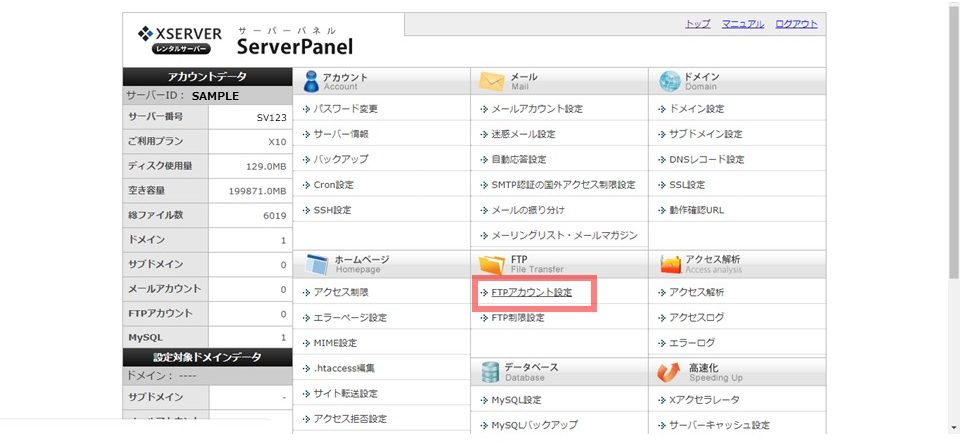

次の画面では、”選択する”を選びます。
ここで選ぶドメインはもちろん設定したいサイトのドメインです。このブログであれば、https://knowledge-notes.com下の図であれば、SAMPLE.comです。
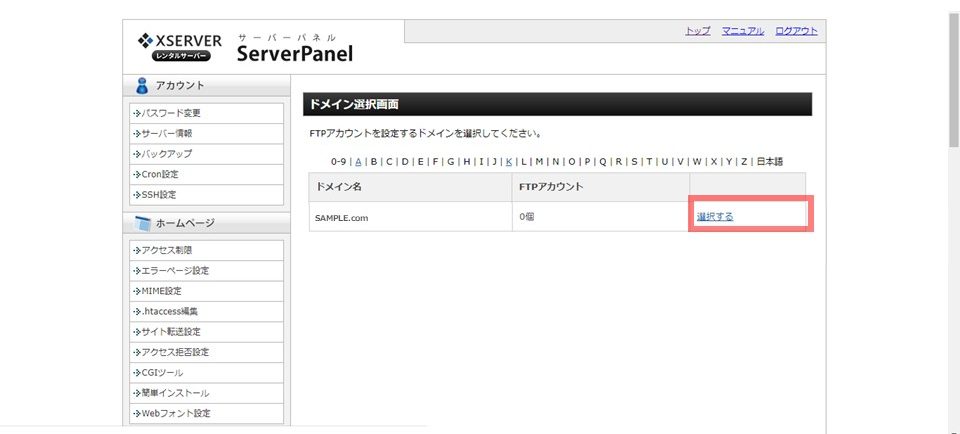

FTPアカウント設定を行います。


<入力例>
| FTPユーザID | FTP-USER@SAMPLE.COM ↑下線部は自分のドメイン名です。 |
|---|---|
| パスワード | 半角8文字以上、15文字以内で入力 |
| パスワード(確認) | ↑に同じ |
| 接続先ディレクトリ | 空欄でOKです。サーバのどこにつなげるかという意味です。 |
| FTP容量 | 0MB (→無制限を意味します。) |
特に、こだわりがなければ、ユーザIDはFTP-USER@~にしましょう。今後も別の設定で使うこともあるのでわかりやすい名称がいいと思います。
”確認画面へ進む”を押すと、下記の確認画面が出ます。これも”追加する”で進みましょう。
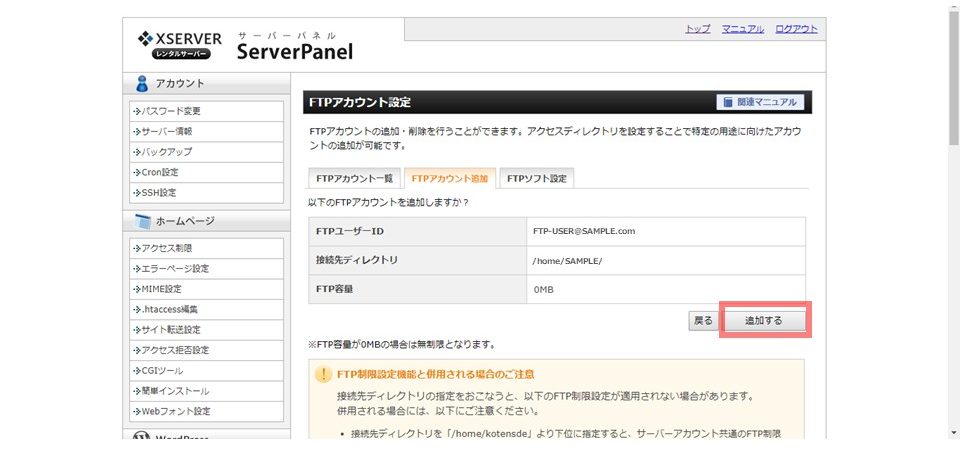

?FTPアカウントにログイン
FTPアカウント一覧にさきほど設定した、FTPユーザIDが表示されます。
先ほど決めた、FTPユーザID/パスワードでログインしてください。
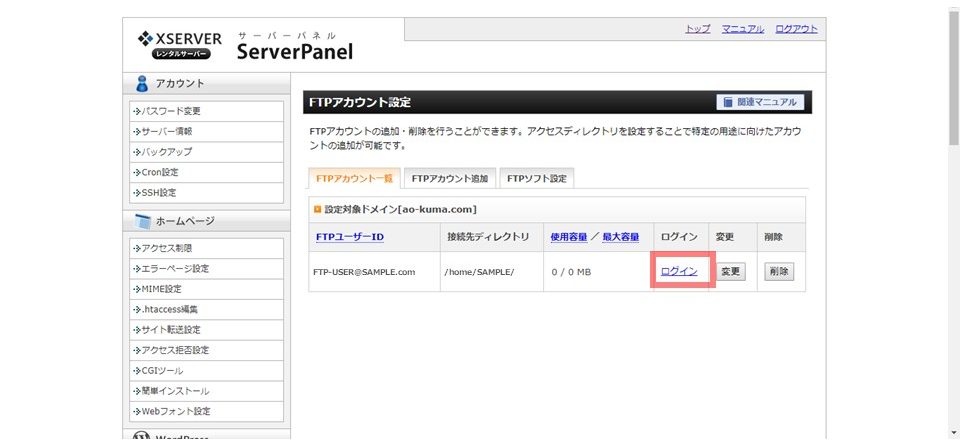

?ads.txt(アズテキスト)を作る
これからアップロードするads.txtを実際に作ってみます。
windowsからメモ帳を開き、下記の1行をコピーして貼り付けてください。
ファイル名を名前を付けて保存。”ads.txt”です。
google.com, pub–xxxxxxxxxxxx, DIRECT, f08c47fec0942fa0
| 広告配信システムのドメイン名 | google.com ↑google.com固定です |
| サイト運営者のアカウント ID | pub-xxxxxxxxxxxx ↑自分のIDを入れてください。 |
| アカウントまたは関係のタイプ | DIRECT ↑広告主と直接スポンサー契約している意味です。 |
| 認証機関の ID | f08c47fec0942fa0 ↑※googleAdsenseは、必ずこの値です。 |
わからない人は、おまじないだと思って、そのまま”コピペ&pub-xxxxxxxxxxxx”だけいじりましょう。
?ads.txtをアップロード
アップロード手順を解説します。まずは、下記のフォルダまで移動します。
[自分のドメイン]/public_html
私の図の例だと、下記の通りです。
SAMPLE.com/public_html
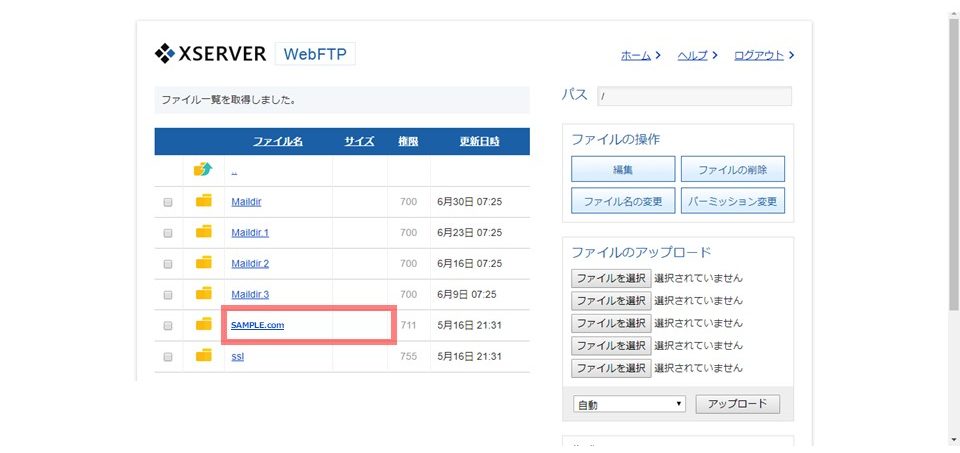

この画面のpublic_htmlまで移動します。


ads.txtをこのpublic_htmlの直下にアップロードします。
操作手順は、下記の図の赤枠を追って操作してください。
・ファイルを選択 :ads.txt
・ファイル名の文字コード:UTF-8
上記のセットができたら、アップロードボタンを押す。
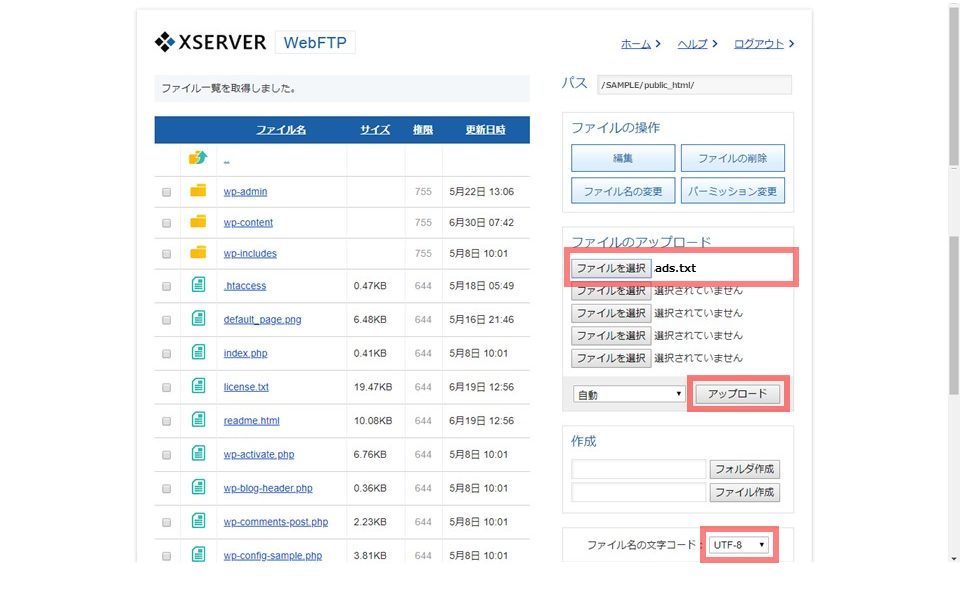

ここでUTF-8にしたのは、”ファイル名”だけです、中身はあとで編集します。
?ファイルの中身を”UTF-8″に変更
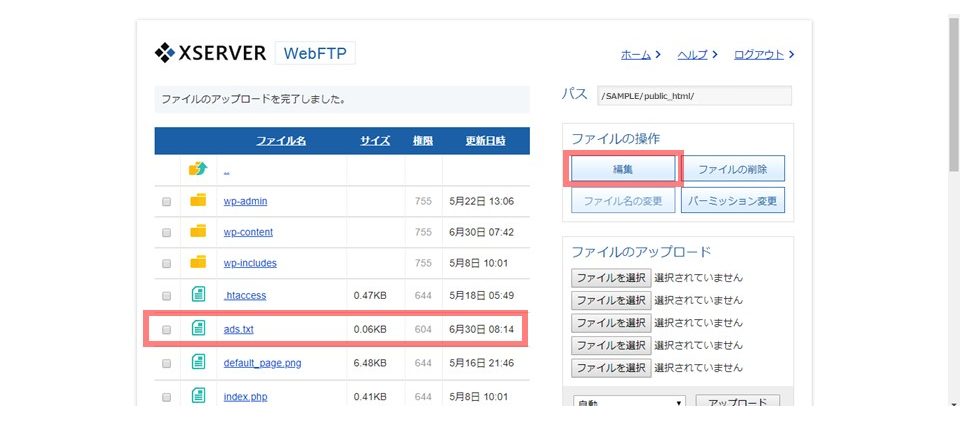

先ほどアップロードしたファイルを、編集ボタンで開きます。
保存文字コードをUTF-8にしましょう。
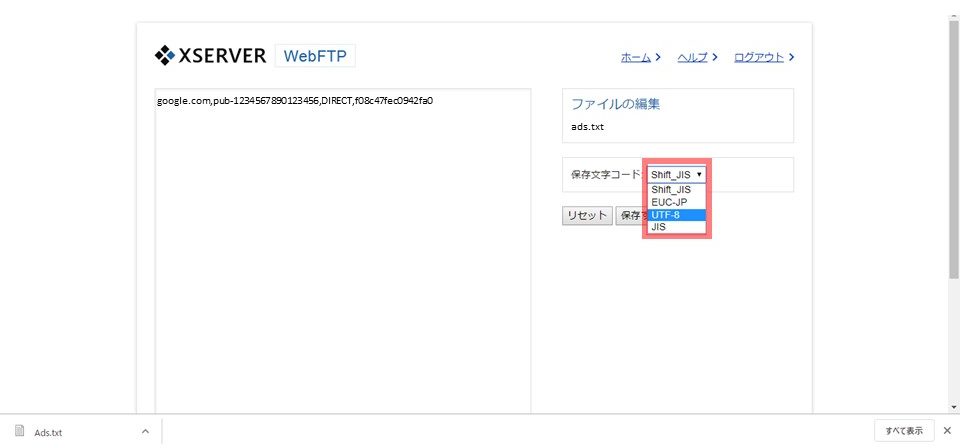

ここまでで終わりです。
ads.txtの設定確認方法
https://[あなたのドメイン]/ads.txt
と検索窓に打ってみてください。今回の例であれば、https://SAMPLE.com/ads.txtです。これは、サーバにあるのSAMPLE.comにあるads.txtを開くという指示をしています。うまくいけば、先ほど?で作成し、?でアップロードしたファイルが見えます。
*ちなみに、SAMPLE.comは架空のドメインです。私のではありません。
うまくいかない時のチェック項目
- URLはあってますか?
- ファイル名はあってますか?(大文字・小文字もあってますか?)
- ads.txtの中身はあってますか?
- 格納した場所は置きたいドメイン配下のPublic_htmlですか?
- 文字コードはファイル名、ファイル内ともにUTF-8になってますか?
ads.txtのメッセージが消えるまで
おおよそ半日程度で消えるようです。
私は、3時間ほどでメッセージが消えているのを確認しました。





